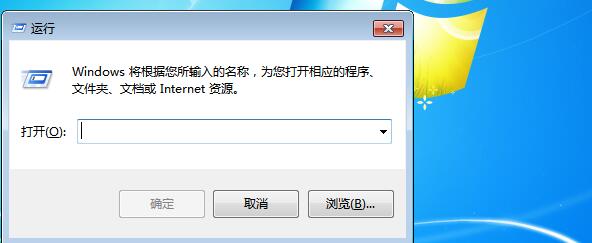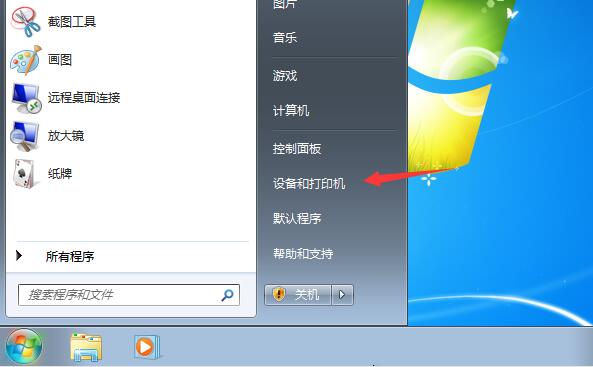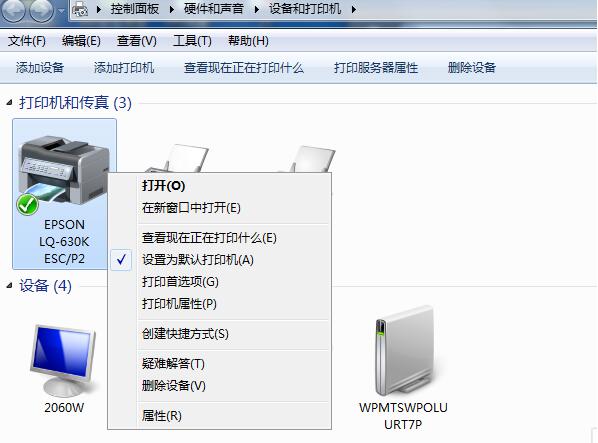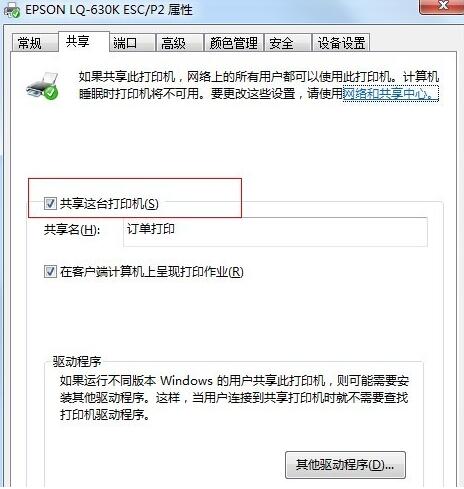win7共享打印机提示0x000006d9怎么解决?win7共享打印机提示0x000006d9的详细解决步骤
作者:佚名 来源:xp下载站 时间:2021-02-06 09:33
相信有很多的都知道,在我们使用win7的过程中,办公的小伙伴都应该是需要安装上一个打印机的,然后就是安装驱动,然后在共享,在win7和打印机共享的过程中,出现了错误该怎么办呢?竟然是没有方法可以来共享win7打印机,发现“0x000006d9 错误”,那么当我们遇到这种情况的时候我们应该怎么办呢?下面小编就来跟大家分享一下这个问题的解决方法,感兴趣的小伙伴千万不要错过了哟!
1、按win+R,启动“运行”;
2、在框内输入services.msc后回车;
3、在从服务中找到windows firewall此项服务,右键属性,点启动,OK!
4、按WIN键-设备和打印机。
5、在当前所连接的打印机图标上右键打印机属性-共享。
6、勾选共享这台打印机,确定。OK了。
另外的一些补充:
win7共享比XP还方便一些,只需要GUEST帐户开启,在“设备和打印机”里开启打印机共享;然后打开“网络和共享中心”,“更改高级共享设置”,分别展开”家庭或工作“和“公用”两个大项,除了“密码保护的共享”选关闭外,其它全部选择启用,保存;同样设置其它WIN7机器后打开“网络”,即可看见局域网络内所有电脑,双击即可找到共享的打印机!
以上内容就是小编为大家带来的关于win7共享打印机提示0x000006d9怎么办全部内容,希望对各位小伙伴有所帮助。